Типы ошибок
Ошибки протокола HTTP возникают в том случае, если веб-сервер по какой-то причине не может успешно отправить пользователю запрашиваемый документ. В этом случае сервер сообщит пользователю в HTTP-заголовке код возникшей ошибки.
Коды ошибок бывают положительными и отрицательными или успешными и не успешными.
Всего существует 4 типа кодов (хх – сочетание любых цифр):
- 2xx – запрос выполнен успешно;
- 3xx – запрос успешно перенаправлен (тоже положительный код);
- 4xx – ошибка – документ не был отправлен пользователю, так как произошла критическая ошибка. Класс кодов 4xx предназначен для указания ошибок со стороны клиента;
- 5xx – ошибка сервера – критическая ошибка на сервере. Коды 5xx выделены под случаи неудачного выполнения операции по вине сервера.
Наибольший интерес для владельца сайта представляют коды, указывающие на ошибки со стороны клиента или сервера. Причины возникновения и способы устранения данных ошибок представлены ниже.
Что делать, если не удается найти IP-адрес сервера
Первым делом, чтобы разобраться в причине сбоя, попробуйте зайти на него с помощью другого устройства (телефона, планшета). Если ситуация не изменится, скорее всего, дело в вашем интернет-провайдере. Рекомендуем не торопиться, а подождать. Возможно, существуют неполадки по адресу и админ уже их устраняет. Если с другого девайса все в порядке, значит нужно отыскать брешь в системе ПК и сразу же ее устранить.
Первым делом проверяем:
- Убедиться наверняка: возможно, вы ввели неверный URL.
- Откройте ссылку в другом веб-браузере (Google Chrome, Opera, Mozilla Firefox).
- Почистите кэш и кукис. Это делается стандартно — зажимаем CTRL+H, ищем пункт «Очистить историю», а там уже будет мануал по удалению.
Очистка истории, cookie и кэша браузера
- Выключаем всевозможные расширения и дополнения в браузере. Можно это делать по одному, постоянно обновляя страницу через CTRL+F5.
- Когда ошибка возникает лишь на одном портале, возможно там ведутся технические работы (свойственно для мелких сайтов). Подождите немного, иногда обновляя страницу (F5).
- Попробуйте перезагрузить роутер (из розетки — подождать 5 минут — снова включить);
- Подсоединяетесь не от роутера? Перейдите в «Параметры сети и Интернет» (на строке состояния, где указывается время) и переподключитесь к локальной сети.
- Возможно, вы почистили или скачивали перед возникшими неполадками какое-то приложение. Советуем сбросить сеть в “Настройках сети и интернета” и перезагрузиться. В Windows 7 и 8.1 используйте элементарную программку от Майкрософт “Fix it”.
- Пропустите систему через утилиту CCleaner. Она отлично очищает и исправляет мелкие баги.
Более сложные решения:
- Вручную откройте и просмотрите элемент hosts. Его можно найти, следуя по пути: WindowsSystem32driversetc — hosts. Запускать его через блокнот и можно смело удалять все содержимое.
- Выключить защитник Windows. Необходимо зажать кнопку Win+R — в новом поле вписать cmd. В новом окошке вписываем следующие символы — netsh advfirewall set allprofiles state off — команда деактивирует защиту. Для повторного запуска, необходимо вписать те же символы, но вместо off написать on.
- Также, есть возможность проделать то же самое, используя “Панель управления”. Переходите к свойствам брандмауэра и отметить стрелками иконки “Отключить” на Включении и отключении брандмауэра. Firewall можно выключать не целиком, если вам так нужно. Либо, добавить что-то в исключения.
- Чистим DNS-кэш с помощью “Выполнить” (Win+R) и написать CMD. Затем — ipconfig/flushdns.
Сброс и очистка сетевого кеша в Windows 10
- Поможет еще введение там же команд: «netsh winsock reset» и «ipconfig/registerdns» (без ковычек). После всех действий нужно перезагрузить систему.
- Отключить прокси, встроенный в веб-браузер.
- Запускаем/перезапускаем «DNS-клиент» в «Администрировании» — «Службы» — «DNS-клиент» и нажимаем через ПКМ — “Запустить” и выбрать “Автоматически”. То же самое для DHCP-клиента.
Перезапустите DNS службы вашей Windows
- Зайдите в поле “Выполнить”, впишите туда слово: ncpa.cpl. Зайдите в свое подключение (скорее всего, это локальное подключение). Далее — выбрать 4 TCP/IPv4 и зайти в его свойства. В свойствах нужно смотреть, какие цифры у вас вписаны в таблице “DNS-сервер”. Если DNS получается автоматически, переставьте на ручной режим и впишите 8.8.8.8 и 8.8.4.4 соответственно.
Пропишите DNS от Google
- Если ничего не помогает — возможно это вирусы (трояны, бэкдоры, черви). Сбрасывайте текстовик hosts и просканируйте систему. Для этого вам понадобятся дополнительный софт. Помните: антивирус видит не все вирусы. Возможно, именно тот, что мы ищем, он пропускает. Скачайте AdwCleaner или MalwareBytes. Также, поможет приложение от антивируса «Dr.Web CureIt». Откройте приложение и выполните сканирование всего компьютера. После обнаружения вредоносных ПО, очистите все содержимое и перезагрузитесь.Программа проверки ОС на вирусы — AdwCleaner
Если ошибка возникает на телефоне системы Android, рекомендуем попробовать запуститься от безопасного режима. Если ничего не изменилось, виной всему вируса. Вспомните, может вы устанавливали недавно приложение. Очистите девайс от нежелательного. Это может быть абсолютно любое приложение, даже защитное ПО
Чистите софт поочередно, чтобы не ошибиться и случайно не убрать ничего важного.
https://youtube.com/watch?v=aOlXX-W-P1Y
Коды ошибок клиента
Коды ответов этой группы означают ошибки по вине клиента или невозможность выдать результат, потому что на странице нет данных.
400 Bad Request
Запрос некорректен, где-то в нем есть синтаксическая ошибка, поэтому сервер не может выдать результат. Для успешного выполнения запроса нужно исправить синтаксис, обычно помогает очистка куки или кэша страниц, исправление запроса пользователем.
401 Unauthorized
Информация доступна только зарегистрированным пользователям или запаролена. Если пользователь не авторизовался, доступ к странице невозможен.
403 Forbidden
Запрос успешно получен и верно сформулирован, но у сервера нет доступа к запрашиваемой странице. Возможно, доступ ограничен специально для определенных IP-адресов с помощью файла .htaccess.
Если пользователю www-data, под которым запущен сервер, закрыт доступ к чтению файла, поможет команда sudo chmod o=r /usr/share/nginx/html/index.html
Еще одна причина — пользователь обратился к закрытому каталогу, в котором нет индексного файла. Разрешение на просмотр каталога включается в настройках сервера.
404 Not Found
Серверу не удалось найти ресурс, который запрашивает пользователь, документа по этому адресу не существует.
Это частая ошибка, она может быть связана с тем, что пользователь ошибся в адресе страницы, у пользователя нет прав на чтение и исполнение файла, файл на сервере переместили иди удалили, корневой каталог указали с ошибкой или сервер не настроен для работы с символьными “мягкими” ссылками, которые использованы для обработки.
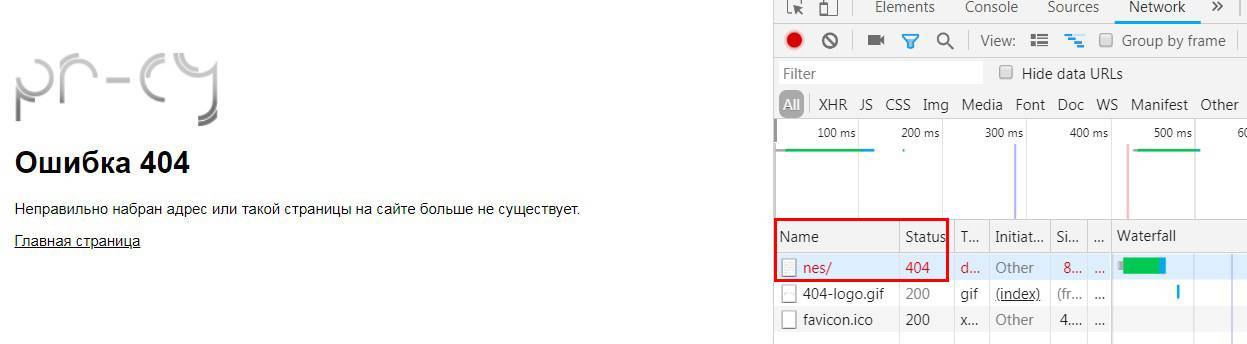 Код ответа 404 Not Found
Код ответа 404 Not Found
Ссылки на удаленные разделы сайта будут возвращать код 404. На такие документы не нужно тратить краулинговый бюджет, поэтому в файле robots.txt запрещают роботу посещение и индексацию таких страниц.
405 Method Not Allowed
Недоступен метод, которым совершается запрос. Сервер выдает этот код для конкретных отдельных объектов на странице. К примеру, строка запроса, запускающая скрипт, отличается от запроса, который совершает пользователь.
406 Not Acceptable
Код ответа означает, что запрашиваемый файл существует, запрос сформулирован верно, но кодировка документа недоступна для расшифровки роботом.
407 Proxy Authentication Required
Этот код похож на 401 и 407, он используется, если вопрос корректен, но клиент может получить доступ к документу только с помощью авторизации через прокси. Клиент авторизуется, если прокси вернет поле с заголовком proxy-authenticate.
408 Request Timeout
Сервер возвращает этот код ответа, если в установленное время ожидания клиент не сделал ни один запрос. Код 408 не возвращается, если пользователь сам отменил запрос, или соединение оборвалось, а отправить ответ нет возможности.
409 Conflict
Код означает, что в системе конфликт: к примеру, пользователь загружает файл на сервер, где уже есть такой файл в новой версии.
410 Gone
Код ответа похож на 404 код, он означает, что документ, к которому направлен запрос, больше недоступен. Если сервер возвращает код 404, то робот еще вернется на страницу, чтобы проверить ее состояние, а в случае ответа 410 робот поймет, что страница удалена навсегда.
413 Request Entity Too Large
Если в теле запроса слишком большой объем информации и сервер не может обработать такой большой запрос, то он возвращает код ошибки 413. Если это временная проблема, в поле Retry-After сервер укажет время, которое нужно подождать.
422 Unprocessable Entity
Сервер возвращает этот код, если он принял и распознал запрос, но в теле запроса допущена логическая ошибка, которая мешает его выполнить.
429 Too Many Requests
Код 429 означает, что пользователь посылает слишком много запросов за короткий временной промежуток, и сервер не может обработать такое количество.
431 Request Header Fields Too Large
Если в запросе указаны слишком большие поля заголовков, сервер не сможет справиться с таким запросом и вернет код ошибки 431.
451 Unavailable For Legal Reasons
Код отображает то же, что и 403, но с уточнениями. Он используется, если доступ к серверу заблокирован по решению суда, обычно из-за нарушения авторских прав, а также если доступ закрыт на государственном уровне.
418 I’m a teapot
Это забавный код, возвращающий ошибку “Я чайник”, связан с гипертекстовым протоколом управления кофеваркой — Hyper Text Coffee Pot Control Protocol. Ошибка означает, что запрос некорректен, с помощью чайника нельзя приготовить кофе. Протокол и код этой ошибки были созданы в шутку в 1998 году к 1 апреля.
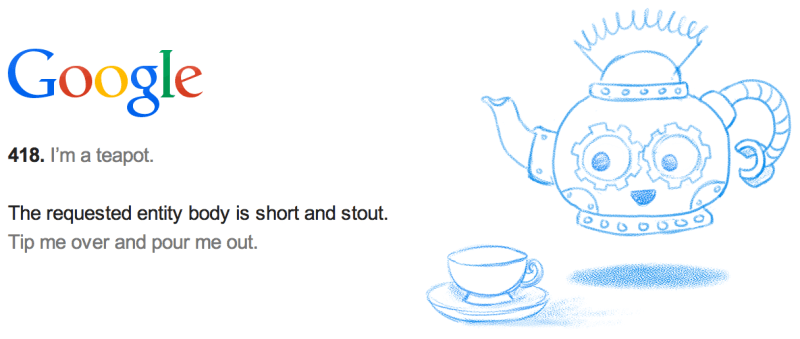
Код 418 I’m a teapot
Получение данных о номере TCP-порта для экземпляра SQL Server
В большинстве случаев соединение с ядром СУБД SQL Server с другого компьютера устанавливается по протоколу TCP.
- Используя SQL Server Management Studio на компьютере с SQL Server, подключитесь к экземпляру SQL Server. В обозревателе объектов разверните узел Управление, разверните Журналы SQL Server, а затем дважды щелкните текущий журнал.
- В средстве просмотра журнала нажмите кнопку Фильтр на панели инструментов. В поле Сообщение содержит текст введите , щелкните Применить фильтр, а затем — ОК.
- Должно отобразится сообщение, подобное этому: .
Сообщение означает, что этот экземпляр SQL Server прослушивает все IP-адреса на этом компьютере (для IP-протокола версии 4) и TCP-порт 1433. (TCP-порт 1433 — это порт, обычно используемый ядром СУБД или экземпляром SQL Server по умолчанию. Использовать определенный порт может только один экземпляр SQL Server. Поэтому, если установлено несколько экземпляров SQL Server, некоторые из них должны работать с другими номерами портов.) Запишите номер порта для того экземпляра SQL Server, к которому вы пытаетесь подключиться.
Примечание
Вероятно, что будет указан . Он называется петлевым адресом адаптера. Использовать его для подключения могут только процессы, выполняющиеся на одном компьютере. Он может быть полезен при устранения неполадок, но не подходит для соединения с другого компьютера.
Коды успешной обработки запроса
Коды группы сигнализируют о том, что запрос принят и успешно обработан.
200 ОК
Это один из самых популярных ответов, он означает, что запрос принят и успешно обработан, страница открыта и доступна к просмотру. Все страницы, которые будут проиндексированы, должны отдавать код 200 ОК.
201 Created
Ответ означает, что сервер принял запрос, обработал и создал новый ресурс. Код можно увидеть, к примеру, если пользователь создал новую страницу. Если новый ресурс создать невозможно, или он перестанет существовать к тому времени, когда клиент получит сообщение, то сервер отдаст код 202 Accepted.
202 Accepted
Сервер принял запрос, но не завершил его обработку. Запрос можно отклонить, поскольку на его выполнение может потребоваться слишком много времени.
203 Non-Authoritative Information
Код ответа 203 означает, что операция прошла успешно, но от кода 200 он отличается указанием источника информации. Данные получены не из первоисточника, а с другого сервера или резервной копии. Возможно, информация устарела, о чем и предупреждает код ответа.
204 No Content
Обработка запроса прошла успешно, но серверу нечего отправить в ответ. Ответ не содержит тело сообщения, только заголовки. Обычно такой код включается в первую пустую строку кода, чтобы разрешить запуск скриптов, не меняя содержимого и не обновляя страницу.
205 Reset Content
Сервер сигнализирует, что запрос успешно обработан и клиенту нужно сбросить введенные данные. Обновление документа не требуется, сервер не передает тело сообщения.
206 Partial Reset
Этот код обычно используют инструменты кэширования. Сервер в ответе возвращает только часть контента страницы, которую и запрашивает пользователь.
207 Multi-Status
Код обозначает мультистатусность ответа: сервер обработал несколько операций,не зависящих друг от друга. Результаты отображаются в теле сообщения как XML-документ с объектом multistatus.
Как проверить код ответа сервера
Посмотреть код ответа на странице можно бесплатно за пару кликов. В браузере информация находится на панели разработчика: в Google Chrome для вызовите панель горячей клавишей F12, откройте вкладку Network и обновите страницу.
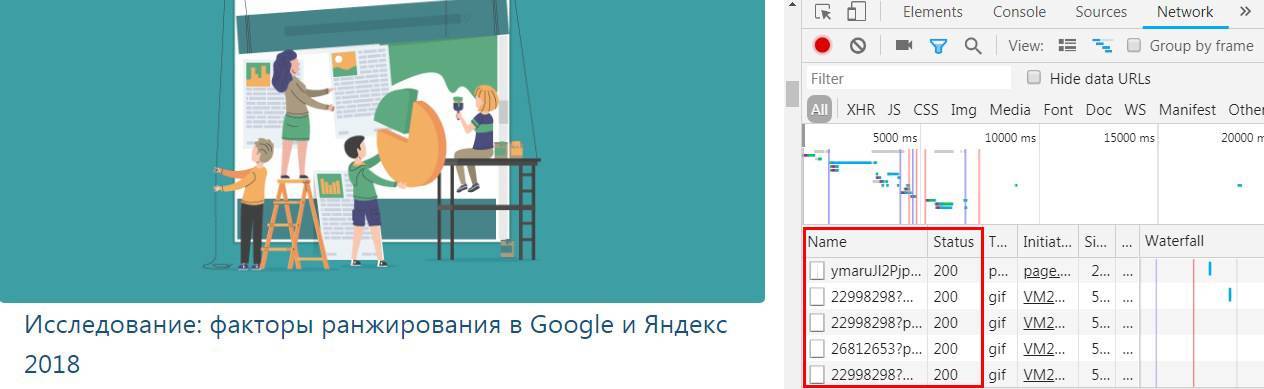 Результаты просмотра кода в браузере
Результаты просмотра кода в браузере
Для просмотра кода есть браузерные расширения:
HTTP Headers для Google Chrome, HTTP Header для Opera.
Инструмент в Яндекс.Вебмастере покажет код статуса HTTP.
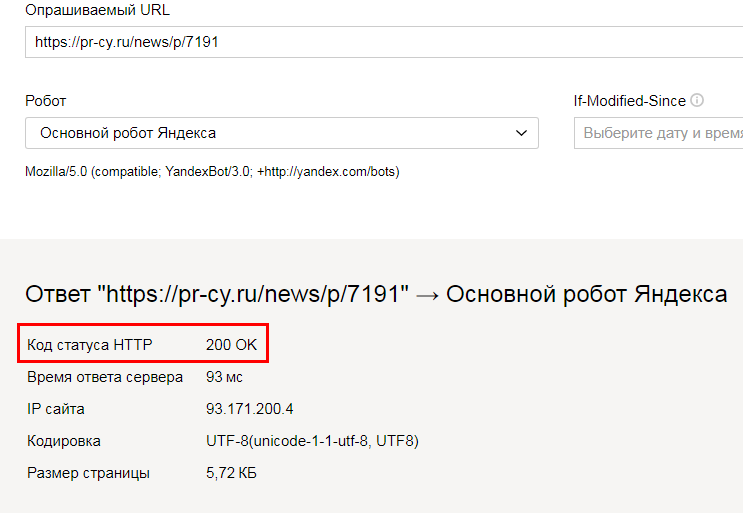 Результаты проверки инструментом
Результаты проверки инструментом
Инструмент
проверки заголовков сервера от PR-CY определит HTTP статусы сайта и доменного имени.
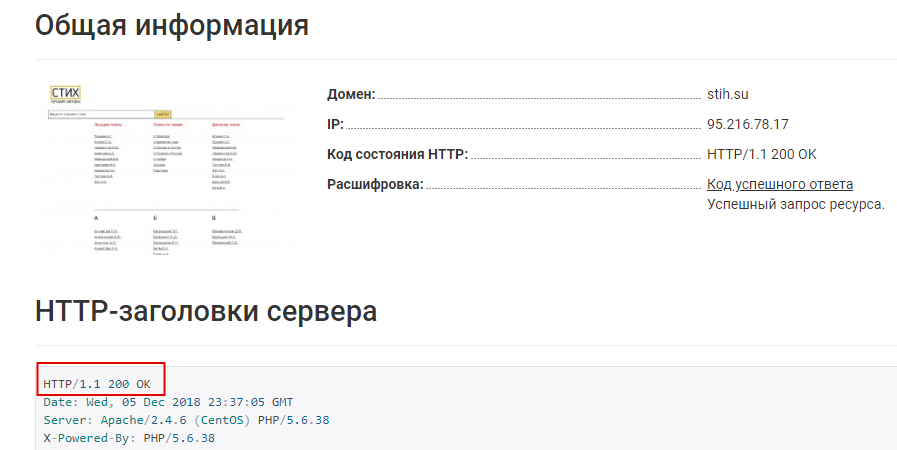 Результаты проверки инструментом
Результаты проверки инструментом
Восстановление системы
Операционная система имеет свойство ломаться, при этом системные файлы и библиотеки начинают работать неправильно. Это может произойти из-за вирусов, конфликта программ или драйверов.
Как-то раз установил драйвер обновления, из-за которого и перестала работать сетевая, оказалось, что виноваты разработчики, которые не сделали её кроссплатформенной для 7 винды. Помогло при этом только восстановление, а переустановка драйверов не дало результатов, так как обновлённый драйвер поломал одну из ОС библиотек.
- Заходим в меню «Пуск»;
- «Все программы»;
- «Стандартный» ищем папку «Служебные»;
- Теперь нажимаем «Восстановление системы»;
- Нажимаем «Далее»;
- Нажмите на галочку «Показать другие точки восстановления»;
- Если вы устанавливали какой-то драйвер или программу, то система должна была автоматически создать точку. В противном случае выбираем ближайшую, потом «Далее».
- Ждём, когда процесс восстановления закончится и машина перезагрузиться.
Как исправить ошибку “DNS-сервер не отвечает”?
Для начала, я советую выполнить несколько простых решений. Есть шанс, что они помогут, и вам не придется разбираться с более сложными настройками.
Если у вас интернет подключен через роутер, или модем (по Wi-Fi, или по кабелю) , и вы наблюдаете ошибку “DNS-сервер не отвечает”, то попробуйте просто перезагрузить роутер. Отключите питание роутера где-то на минуту, и включите обратно
Не важно какой у вас роутер, TP-Link, D-link, ASUS, или еще какой-то.
Перезагрузите свой компьютер, или ноутбук. В данном случае не важно, интернет у вас идет через роутер, или кабелем напрямую от провайдера
Просто выполните перезагрузку.
Если интернет подключен через роутер, то проверьте, работает ли интернет на других устройствах. Нет ли там ошибки с ответом DNS-сервера.
При подключении через маршрутизатор, если есть возможность, можно подключить интернет напрямую к компьютеру. Для проверки.
Постарайтесь вспомнить, после чего появилась ошибка DNS, и проблемы с доступом к интернету. Может после смены каких-то настроек, или установки программ.
Если эти советы не помогли, то попробуйте применить решения, о которых я напишу ниже.







